Cara Merekam Rapat Webex dengan Mudah dan Cepat

Ringkasan
Dalam artikel ini, kami akan memperkenalkan Anda ke perangkat lunak perekaman rapat Webex terbaik untuk Windows dan Mac secara terpisah. Dengan menggunakan salah satu dari mereka, Anda akan dengan mudah dapat tidak hanya merekam pertemuan Webex tetapi Anda dapat berbagi, mengedit, memangkasnya, dll. Jadi, Anda perlu membaca artikel lengkap untuk mengetahui semuanya secara detail.
Cara Merekam Webex Meeting di Windows 10 PC
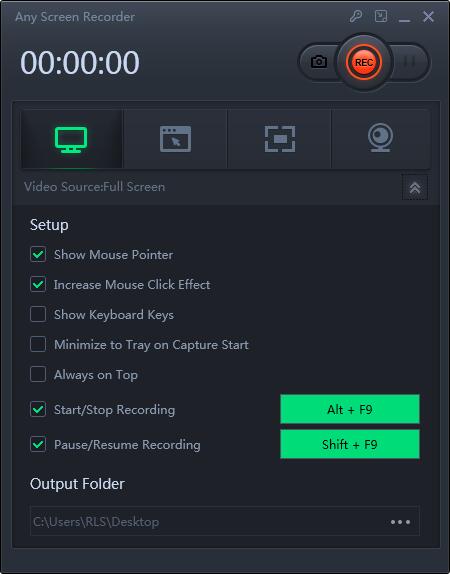
Sekarang, saya akan memperkenalkan Anda salah satu perangkat lunak terbaik untuk windows, yang digunakan secara luas di seluruh dunia. Jika Anda perlu merekam rapat Webex, Anda dapat mencoba Any Screen Recorder. Jadi, saat rapat berlangsung, Anda bisa mulai merekam dari alat ini dan Anda bisa menyetel alat ini untuk merekam hanya area yang terlibat dalam rapat. Ini adalah perekam layar Windows yang sangat sederhana dan intuitif, yang dapat membuat anotasi rekaman, membuat tugas perekaman, dan mengedit video. Selain itu, Anda dapat merekam pada kesempatan apa pun baik itu hiburan, pekerjaan, atau studi. Ini memiliki beberapa fitur luar biasa yang membuatnya menjadi yang terbaik.
Cara Merekam Rapat Webex di Mac
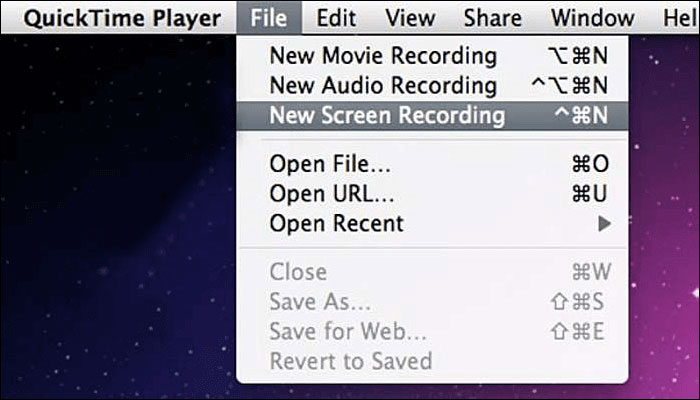
Ada sejumlah opsi yang tersedia di internet bagi pengguna Mac untuk merekam rapat Webex. Dan kami akan memperkenalkan salah satunya yang telah memberikan pengalaman yang baik untuk Anda. Itu QuickTime Player. QuickTime Player adalah program serbaguna untuk pengguna Mac. Ini dapat membantu Anda memutar file media, mengonversi format video / audio, dan bahkan merekam layar. Secara umum, program ini sangat mudah digunakan. Itu tidak membutuhkan banyak pengetahuan tentang keterampilan komputer. Dengan menggunakannya, Anda dapat merekam rapat Webex tanpa usaha apa pun. Sekarang periksa tutorial berikut untuk menyelesaikan tugasnya.

